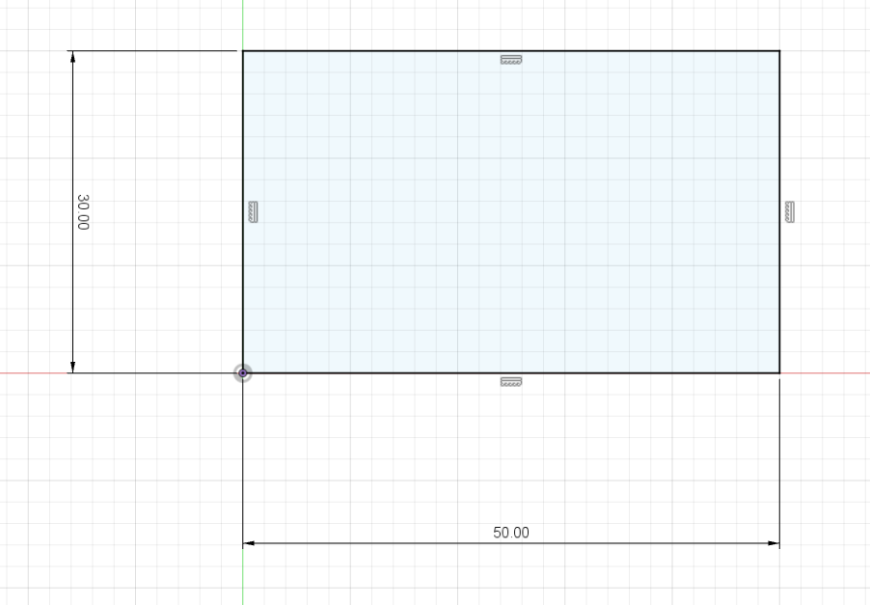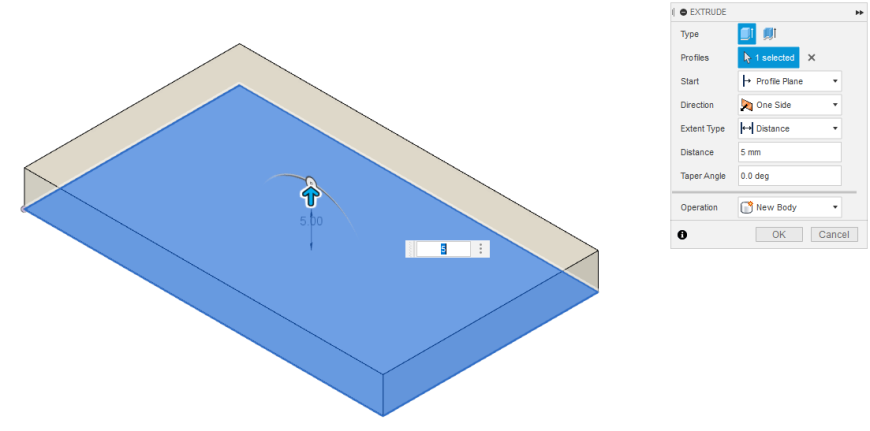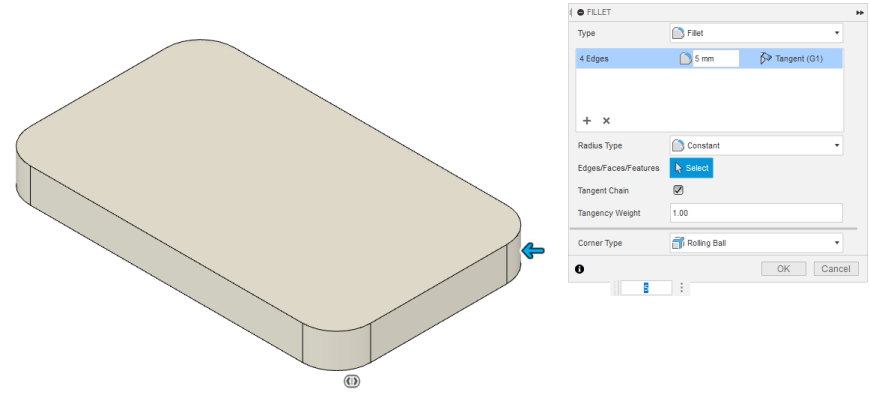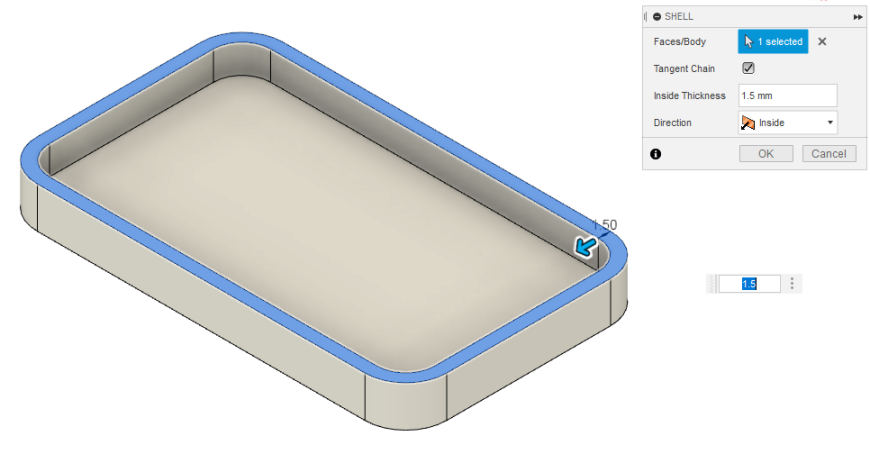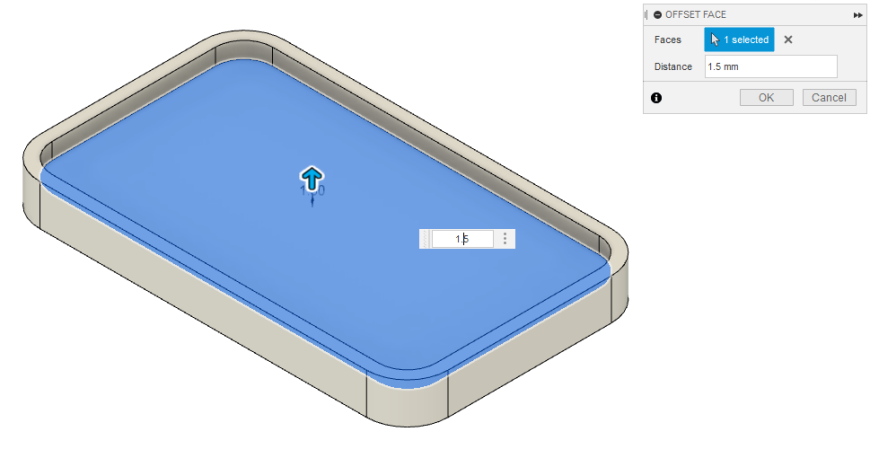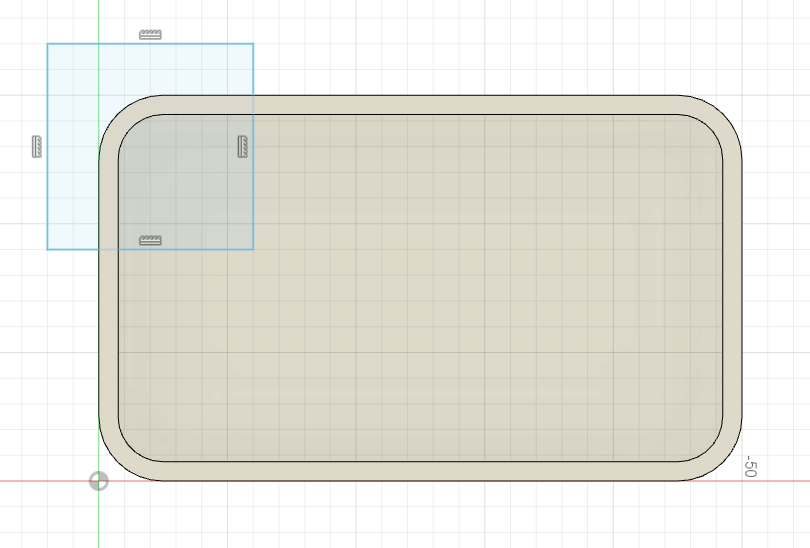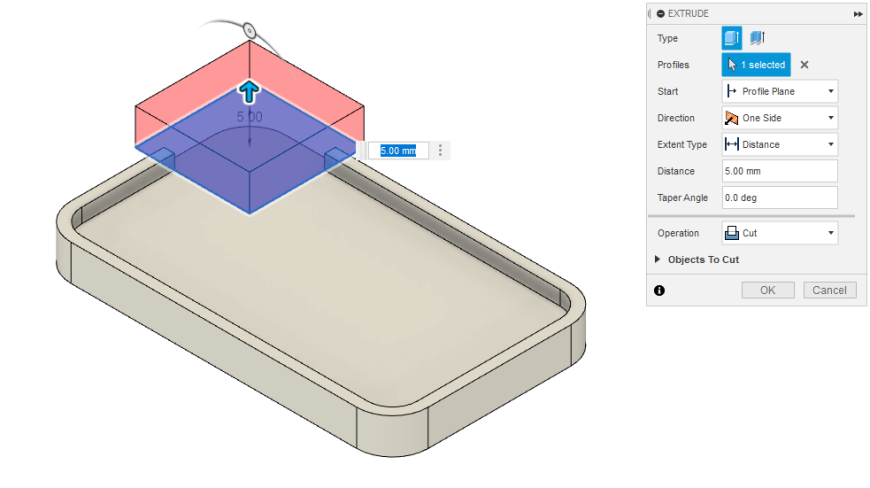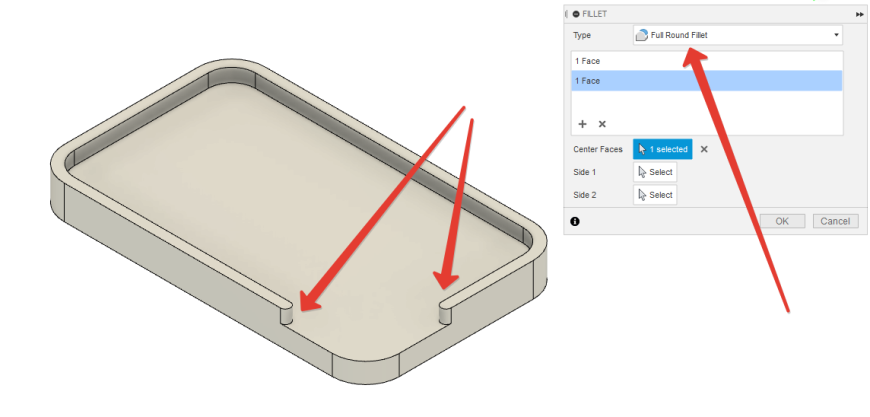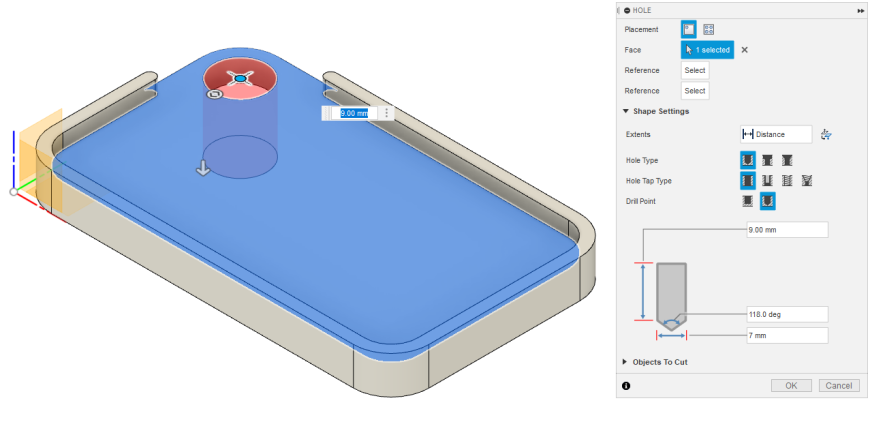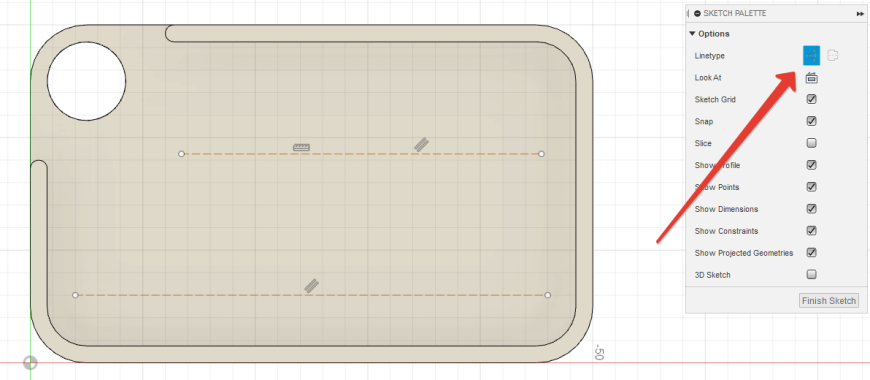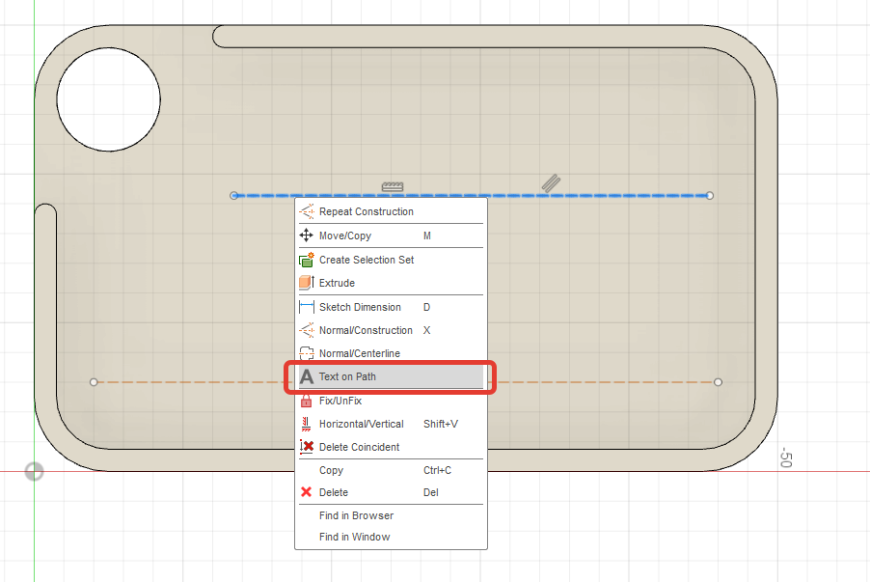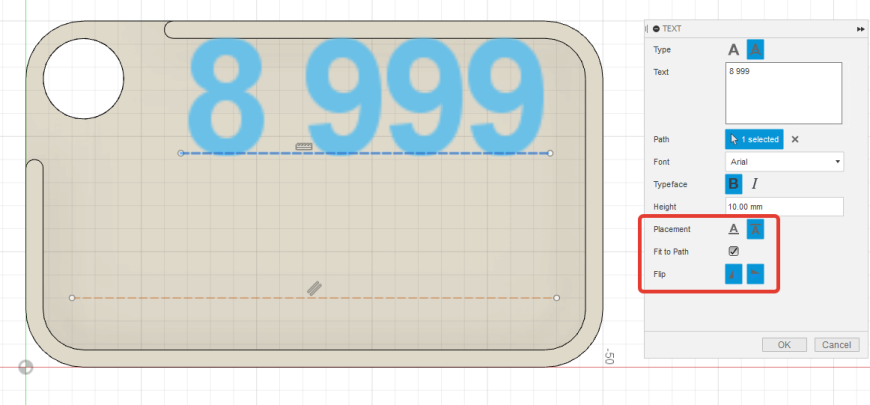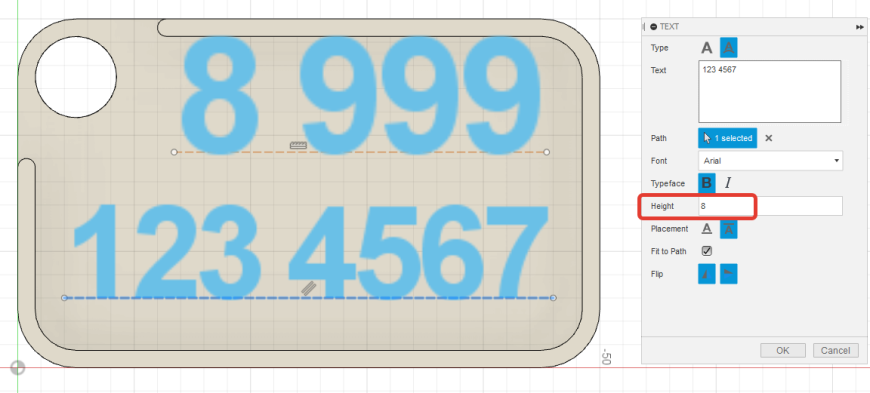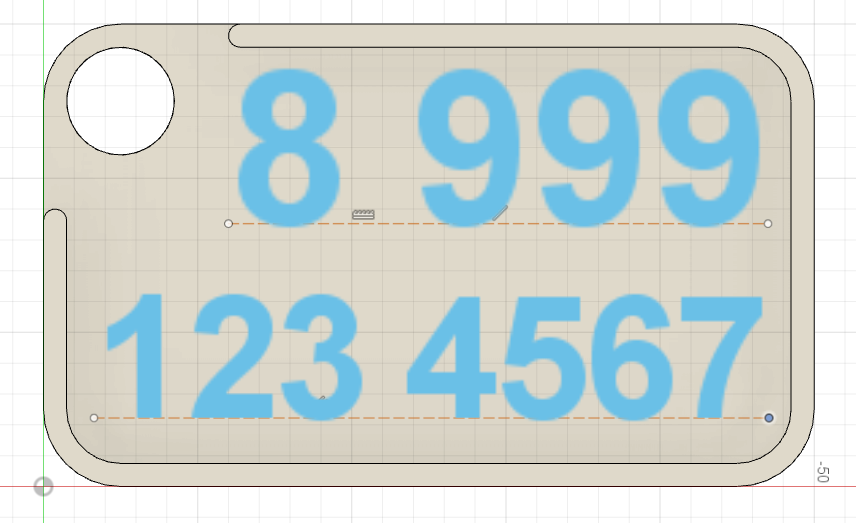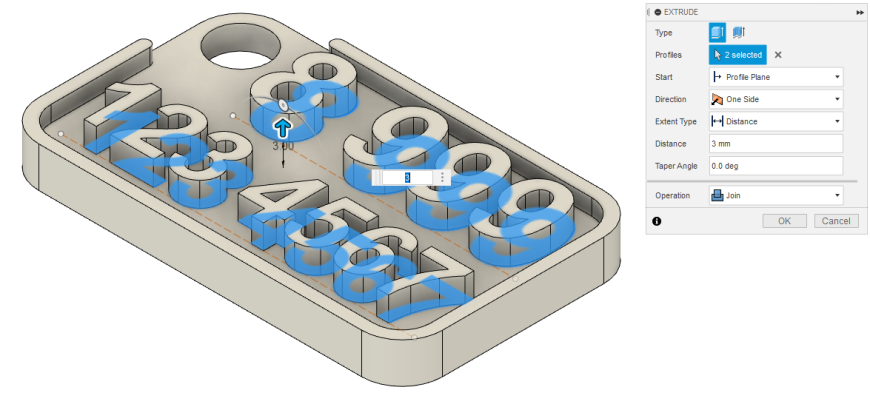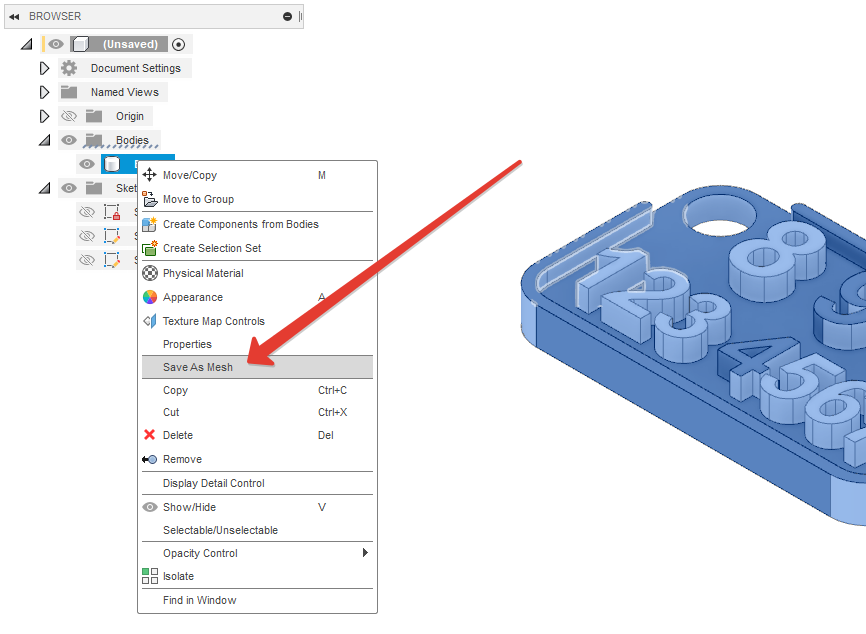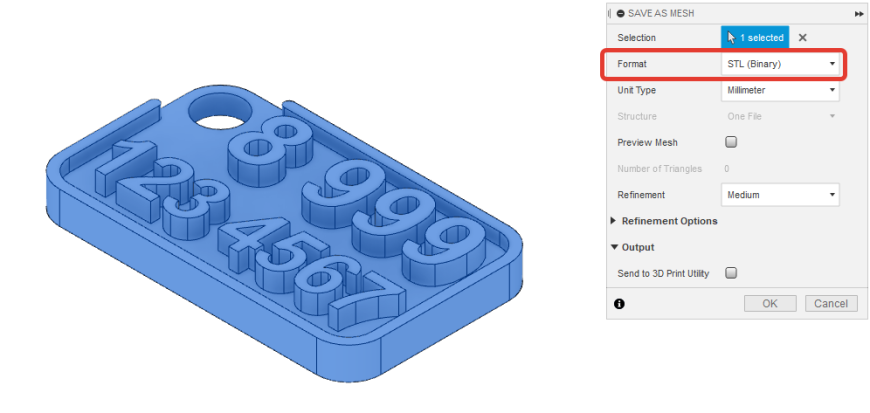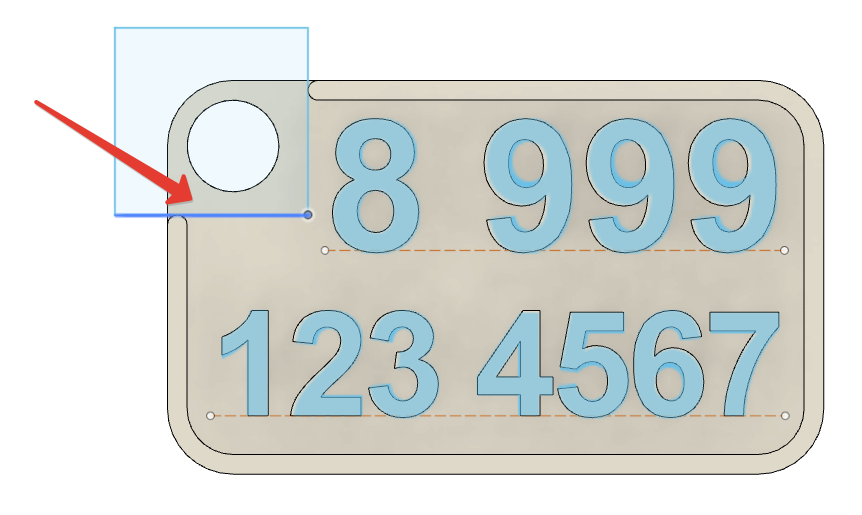[ad_1]
А если потеряется — была вероятность вернуть.
Модель класса easy-peasy. Покажите туториал школьнику — пусть делает себе брелок сам )
Создаем основу
Эскиз с прямоугольником 50×30 мм
Extrude на 5 мм вверх
Скругление уголков с радиусом 5 мм
Добавляем украшений и отверстие под кольцо
Shell от верхней грани с толщиной 1.5 — 2 мм
При помощи Offset Face поднимаем дно на 1 — 1.5 мм, чтобы общая толщина дна была порядка 3 мм
Еще один эскиз с прямоугольником на дне
И Extrude чтобы срезать часть бортика
Fillet в режиме Full Round Fillet чтобы скруглить оба среза бортика
Hole диаметром 5..7 мм и привязкой к центру скругления
Добавляем текст
Эскиз на дне и две вспомогательные линии как линейки для текста
Text on Path на первой линии
Ставим галочку Fit to Path. Используем кнопки Placement и Flip чтобы добиться расположения надписи сверху.
И повторяем Text on Path на второй. Размер шрифта можно чуть поменьше.
Перемещением линий и точек на линиях добиваемся приличного расположения надписи
Extrude вверх миллиметра на 3
Выгрузка для печати
ПКМ на тело и Save as mesh
Переключение в STL
Готово!
Важное
Можно показывать и скрывать эскизы в любой момент так, чтобы было удобно и видно только то, с чем работаем в данный момент. Если эскиз пропал, надо заглянуть сюда и опять включить его
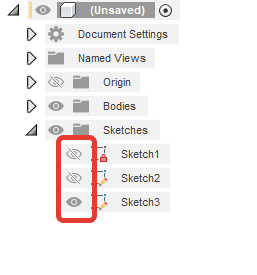 Можно отобразить эскизы и редактировать их прямо в 3D режиме. Например так удобно подгонять надпись или менять вырез в районе отверстия под кольцо.
Можно отобразить эскизы и редактировать их прямо в 3D режиме. Например так удобно подгонять надпись или менять вырез в районе отверстия под кольцо.
Печаталось Filamentarno M-Soft стальной металлик. Пластик отлично подходит, т.к. фактически не ломается, прекрасно выглядит и дает выбор по цвету.
Эксплуатация экземпляра на фото — год.
Хочется подробнее и на видео? да пожалуйста!
Остались вопросы? гоу в комменты!
Хочется научиться работать во Fusion 360 и делать не только брелки? гоу на курс — education.dadapasha.ru
[ad_2]
Source link